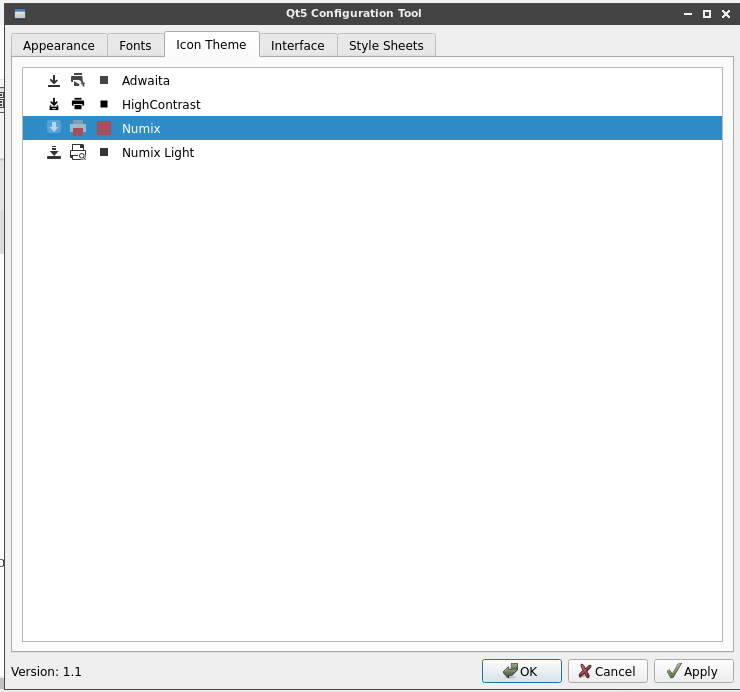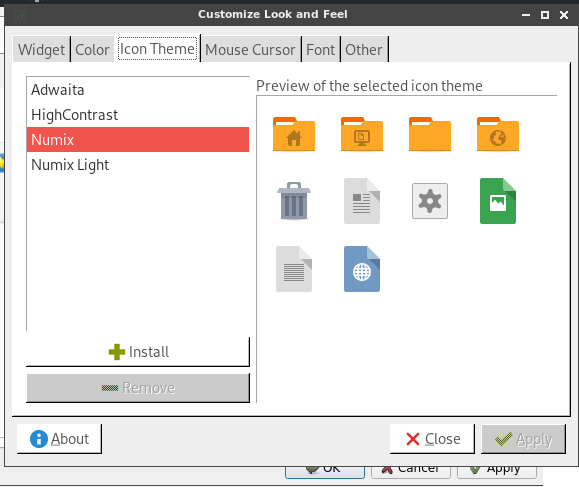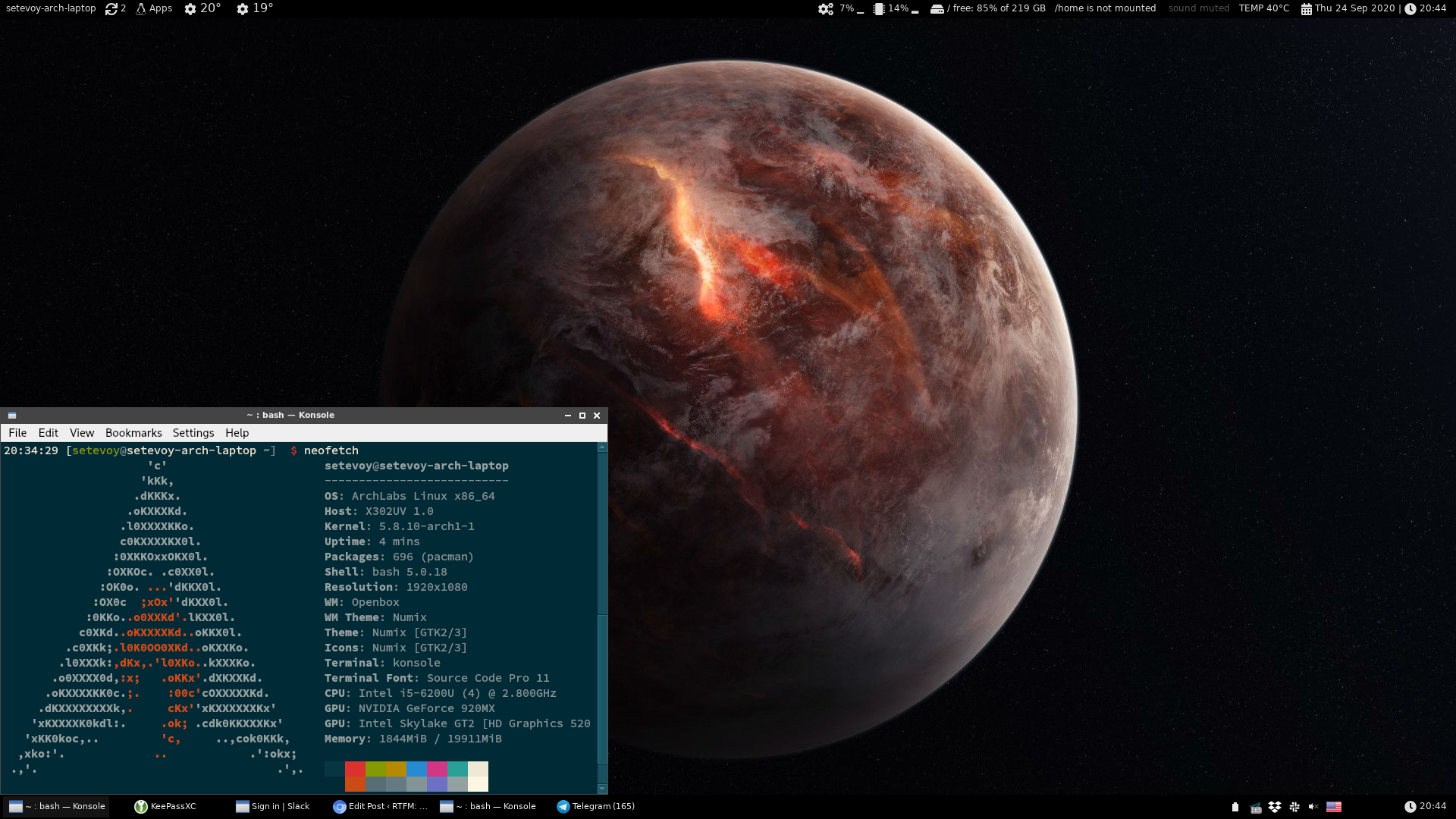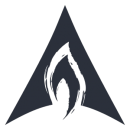 Когда-то писал себе заметку по настройке Arch Linux после установки X.Org и Openbox (Arch: послеустановочные настройки), теперь аналогично – но для настроек на Archlabs, установленном с Openbox.
Когда-то писал себе заметку по настройке Arch Linux после установки X.Org и Openbox (Arch: послеустановочные настройки), теперь аналогично – но для настроек на Archlabs, установленном с Openbox.
Разницы особой нет, всё по сути аналогично, но с учётом последних изменений в репозиториях/пакетах.
Сам Archlabs достаточно приятен в плане установки – псевдо-графический инсталятор, всё удобно, красиво.
Сейчас установлена голая система + GDM + Openbox.
Данный пост – больше “заметка на полях” себе на будущее, потому без особых деталей.
Содержание
Установка общих пакетов
[simterm]
# pacman -S net-tools bc spectacle gmrun dolphin lxqt-notificationd lxappearance keepassxc gnome-themes-standard qt5ct qmmp pulseaudio-alsa dnsutils pwgen gwenview gtk-engines ttf-font-awesome obconf vim xorg-xrandr jq htop patch volumeicon xfce4-power-manager dialog netctl
[/simterm]
Тут:
net-tools: утилитыhostname,ifconfig,arp, etcbc: консольный калькуляторspectacle: скриншоты (KDE)gmrun: запуск приложений по Alt+F2dolphin: файловый менеджер (KDE)lxqt-notificationd: уведомления в системном трееlxappearance: настройка внешнего вида GTK2keepassxc: менеджер паролей/секретовgnome-themes-standard: для корректного отображения приложений Gnomeqt5ct: поддержка и настройка внешнего вида QT приложенийqmmp: mp3-плеерpulseaudio-alsa: настройка сервера звука PulseServerdnsutils: утилитыdig, etcpwgen: консольный генератор паролейgwenview: просмотр изображенийgtk-engines: GTK+ темыttf-font-awesome: шрифтыobconf: Openbox configuration managervim:vim🙂xorg-xrandr:xrandr, etc – для работы с дисплеямиjq: command-line JSON processorhtop: liketopvolumeicon: иконка звука в системном трееxfce4-power-manager: управление питанием, иконка батареи в системном трееdialog: для работыwifi-menunetctl: для установки wifi-menu и самого netctl (см. Linux: настройка WiFi с помощью netctl и wifi-menu на Arch Linux)
visudo
Добавляем юзера setevoy в sudo, разрешаем работу без запроса пароля:
... setevoy ALL=(ALL) NOPASSWD: ALL ...
Настройка внешнего вида
Numix
Для установки темы Numix потребуется yay, а для yay – git:
[simterm]
# pacman -S git make gcc
[/simterm]
Под рутом устанавливаем yay:
[simterm]
# cd /opt # git clone https://aur.archlinux.org/yay-git.git # chown -R setevoy:users yay-git/
[/simterm]
Переключаемся на обычного юзера, устанавливаем пакет:
[simterm]
$ cd yay-git/ $ makepkg -si
[/simterm]
И устанавливаем саму тему Numix:
[simterm]
$ yay -S numix-gtk-theme
[/simterm]
Запукаем obconf, задаём тему Numix:
[simterm]
$ obconf
Устанвливаем иконки Numix:
[simterm]
$ yay -S numix-icon-theme
[/simterm]
Запускаем qt5ct и lxappearance, задаём иконки:
[simterm]
$ qt5ct
[/simterm]
[simterm]
$ lxappearance
В файле .config/openbox/environment либо в /etc/environment задаём переменную для корректного отображения QT-приложений:
[simterm]
$ export QT_QPA_PLATFORMTHEME="qt5ct"
[/simterm]
Fonts
Устанавливаем шрифты:
[simterm]
$ sudo pacman -S ttf-dejavu
[/simterm]
Yay packages
Кроме пакетов из основного репозитория – добавляем из AUR, потом дополню:
[simterm]
$ yay -S qxkb
[/simterm]
Настройка vim
Настроим vim – добавляем в ~/.vimrc:
set tabstop=4 set shiftwidth=4 set softtabstop=4 set expandtab syntax on
См. vim: превращаем редактор в «IDE» — плагины и вот это вот всё.
Openbox – настройка rc.xml
В файле ~/.config/openbox/rc.xml настроим сочетания клавиш:
- Alt+F2:
gmrun, быстрый запуск приложения - PrintScreen: запуск
spectacleдля создания скриншота - Windows+L: lock screen with
xscreensaver
...
<keybind key="A-F2">
<action name="Execute">
<command>gmrun</command>
</action>
</keybind>
<keybind key="Print">
<action name="Execute">
<command>spectacle</command>
</action>
</keybind>
<keybind key="W-l">
<action name="Execute">
<startupnotify>
<enabled>false</enabled>
<name>Lock Screen</name>
</startupnotify>
<command>xscreensaver-command -lock</command>
</action>
</keybind>
...
Панели – polybar, tint2
Детальнее писал в Linux: polybar — статус-бар, пример настройки и использования в Openbox вместе с tint2 и Linux: polybar — примеры polybar-scripts.
Устанвливаем:
[simterm]
$ sudo pacman -S tint2 $ yay -S polybar
[/simterm]
Создаём каталоги:
[simterm]
$ mkdir -p .config/{polybar,tint2}
$ mkdir -p .config/polybar/polybar-scripts/polybar-scripts
[/simterm]
Копируем скрипты с текущей машины:
[simterm]
$ scp -r .config/polybar/polybar-scripts/polybar-scripts/* [email protected]:.config/polybar/polybar-scripts/polybar-scripts/
[/simterm]
Копируем конфиги с рабочей машины (можно взять из моего репозитория тут>>>):
[simterm]
$ cp setevoy-polybar-wrk-bars.conf .config/polybar/ $ cp openweathermap-forecast.sh .config/polybar/polybar-scripts/polybar-scripts/ $ cp setevoy-tint2-90-pecent-bottom-wrk.tint2rc .config/tint2/ $ cp setevoy-polybar-wrk-modules.conf .config/polybar/
[/simterm]
Проверяем мониторы:
[simterm]
$ xrandr --listmonitors Monitors: 1 0: +*eDP-1
[/simterm]
Редактируем ~/.config/polybar/setevoy-polybar-wrk-bars.conf, задаём дисплей:
... [bar/base] monitor = eDP-1 ...
В файл ~/.config/openbox/autostart автозапуска добавляем:
tint2 -c /home/setevoy/.config/tint2/setevoy-tint2-90-pecent-bottom-wrk.tint2rc & polybar -c /home/setevoy/.config/polybar/setevoy-polybar-wrk-bars.conf bottom & polybar -c /home/setevoy/.config/polybar/setevoy-polybar-wrk-bars.conf top &
feh – фон рабочего стола
И последним добавим картинку на рабочий стол.
В ~/.config/openbox/autostart добавляем:
... feh --bg-scale /home/setevoy/setevoy\ Dropbox/User\ Name/Pictures/Wallpapers/planet-1920x1080-8k-16849.jpg ...
Результат: